BetterDesktopTool voegt Exposé en Spaces-achtige functies toe aan Windows
Als je van sneltoetsen houdt en graag snel met het toetsenbord beweegt, dan is dit iets voor jou. Windows heeft altijd zijn best gedaan om sneltoetsen te verbeteren en het navigeren op het bureaublad en in vensters gemakkelijker te maken. Maar als u op zoek bent naar meer sneltoetsen op uw toetsenbord, dan is BetterDesktopTool wat u zoekt. BetterDesktopTool is een Windows-freeware waarmee u alle vensters op een niet-overlappende manier kunt rangschikken en veel meer kunt doen met sneltoetsen voor toetsenbord en muis. Het voegt Exposé en Spaces- achtige functies toe aan uw pc.
BetterDesktopTool voor Windows - bureaublad
De tool ondersteunt nogal wat sneltoetsen, dus voordat je ze allemaal kiest, moet je ervoor zorgen dat ze de standaard Windows - sneltoetsen niet hinderen. Want als dit het geval is, krijgen de sneltoetsen van BetterDesktopTool voorrang. De tool is volledig gratis voor persoonlijk gebruik, maar het kan zijn dat u voor de commerciële versie moet betalen. Het wordt geleverd in het installatiepakket en is ook beschikbaar in een niet-beheerdersversie.
Om te beginnen heeft de tool twee soorten functies te bieden: Windows & Desktop Overview en Virtual-Desktops . In de eerste pool kunt u sneltoetsen kiezen voor verschillende bureaublad- en Windows-gerelateerde acties.
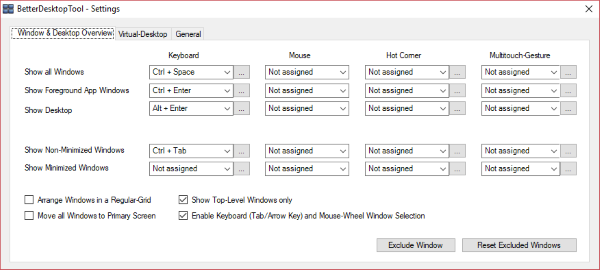
Dit zijn de bureaubladacties waarvoor u sneltoetsen voor toetsenbord en muis kunt configureren met BetterDesktopTool :
- Toon(Show) alle Windows : toont alle geopende vensters op de respectieve monitoren, bijna zoals Win+Tab voor u zal doen.
- Voorgrond-app(Show Foreground App) -vensters weergeven: hiermee worden alleen de voorgrondvensters op de respectieve monitoren weergegeven. Windows die zijn geminimaliseerd of niet in focus zijn, worden niet weergegeven.
- Bureaublad(Show Desktop) weergeven: een snelle actie die u naar het bureaublad brengt en u toegang geeft tot alle snelkoppelingen of bestanden op het bureaublad. Hierdoor worden geopende applicaties niet geminimaliseerd en kunt u uw werk hervatten. Dit is een geweldige functie wanneer u toegang wilt tot iets op het bureaublad, maar niet alle geopende vensters wilt minimaliseren.
- (Show)Niet-geminimaliseerde vensters (Windows)weergeven : geeft alleen die vensters weer die niet zijn geminimaliseerd. Handig(Comes) als u zich alleen wilt concentreren op het werk dat u op dat moment doet.
- Geminimaliseerde vensters(Show Minimized Windows) weergeven: geeft de vensters weer die zijn geminimaliseerd op de respectieve schermen. Dit is handig wanneer u een applicatie minder vaak gebruikt en deze meestal geminimaliseerd blijft.
Voeg Exposé(Add Exposé) en Spaces- achtige functies toe aan Windows
Het programma ondersteunt ook het maken van virtuele desktops. Hoewel deze functie in Windows is ingebouwd, kunt u overschakelen naar BetterDesktopTool als u op zoek bent naar een alternatief dat toetsenbordvriendelijker en aanpasbaarder is. U kunt eenvoudig het gewenste aantal virtuele desktops instellen. Daarna kunt u snelkoppelingen instellen om tussen bureaubladen te schakelen. Deze snelkoppelingen zijn erg handig als u snel naar een ander virtueel bureaublad wilt overschakelen. Behalve overschakelen, kunt u zelfs snelkoppelingen instellen om het voorgrondvenster naar het volgende virtuele bureaublad te verplaatsen. Transporteren is de functie die ik behoorlijk handig vond bij dagelijkse taken.
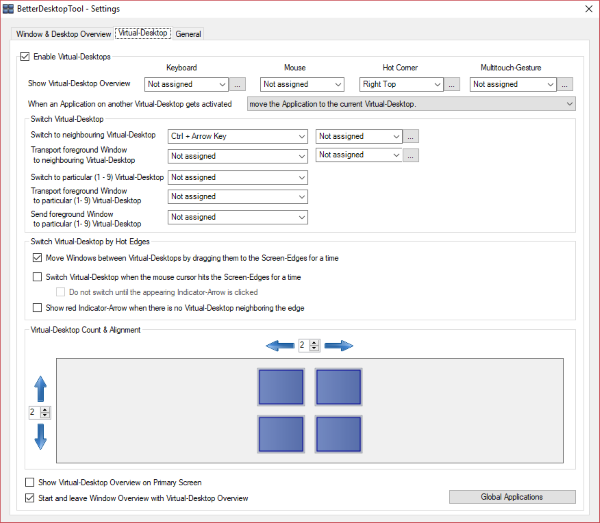
Afgezien hiervan kunt u ook een hot corner selecteren voor virtuele desktops. Als u de muis naar die hete hoek wijst, wordt deze geactiveerd en kunt u alle virtuele desktops direct op het scherm zien.
BetterDesktopTool is een geweldig hulpprogramma als u snel door vensters wilt bladeren. Het is handig voor veel mensen die de neiging hebben om veel vensters op hun computer te openen. BetterDesktopTool biedt enkele functies die in Windows zijn ingebouwd, maar biedt tegelijkertijd ook meer dan dat.
Het is compatibel met meerdere monitoren en werkt geweldig, maar er leek een kleine fout in de resolutie te zijn als het gaat om meerdere schermen. Afgezien daarvan maakt BetterDesktopTool het een stuk eenvoudiger om met uw toetsenbord te navigeren. Klik (Click) hier(here)(here) om BetterDesktopTool te downloaden.
Related posts
IconRestorer helpt bij het opslaan, herstellen en beheren van uw bureaubladpictogramposities
Manager Desktop Edition is gratis boekhoudsoftware voor kleine bedrijven
Beste gratis Remote Desktop-software voor Windows 10
Vergrendel, bewaar en herstel de positielay-out van bureaubladpictogrammen met DesktopOK
Beste Desktop Countdown Timer-apps voor Windows 10
Bureaubladmeldingen voor Gmail inschakelen in Windows 10
Opdrachtpromptopdrachten uitvoeren met een snelkoppeling op het bureaublad
Instellingen toevoegen aan het bureaubladcontextmenu in Windows 11/10
Desktop Ticker: Lees RSS-feeds rechtstreeks op uw Windows-bureaublad
Gratis desktoprecorder- en schermopnamesoftware voor Windows 11/10
Kan geen bestanden bijvoegen bij e-mail in Outlook.com of Desktop-app [Opgelost]
Laptop versus desktop - wat is beter? Verschillen besproken
Steam-games vastzetten op taakbalk of desktop in Windows 11/10
Verwijder Activeer Windows-watermerk op het bureaublad in Windows 11/10
Een diavoorstelling met bureaubladachtergrond maken in Windows 11/10
Coolbarz: maak een desktop-werkbalk in XP-stijl in Windows 10
Bureaubladachtergrond Groepsbeleid is niet van toepassing in Windows 11/10
Hoe Top Picks van Gmail Desktop te verwijderen
PointerStick is een virtuele presentatiestick voor Windows-pc
Er is een authenticatiefout opgetreden, de gevraagde functie wordt niet ondersteund
